Para aquellos de los jugadores de Valheim que intentaron todo para aumentar sus fps en el juego sin éxito. Esta guía proporcionará una solución a su problema de fps bajos, echemos un vistazo
Empezando
Habilite la superposición de Steam o cualquier otro software de captura de fps para determinar y establecer una línea base de fps antes de pasar a las correcciones.
Puede usar la pantalla del menú principal para registrar sus fps, pero le recomiendo probar en un mundo densamente poblado.
Una vez que conozca sus fps de referencia, tenga habilitado un contador de fps y haya activado el modo de pantalla completa en la configuración del juego, estará listo para comenzar.
Modo de pantalla completa exclusivo
El modo de pantalla completa de Valheim funciona esencialmente como un modo de pantalla completa con ventana sin bordes en lugar de un modo de pantalla completa «verdadero». Esto puede causar una pérdida significativa de rendimiento en algunos sistemas.
Habilitación del modo de pantalla completa exclusivo
- Haga clic con el botón derecho en Valheim y haga clic con el botón izquierdo en Propiedades.
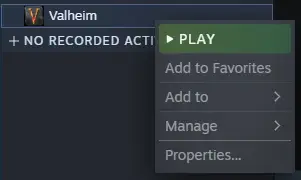
- En Opciones de lanzamiento, escriba este comando: -exclusivo en modo ventana.

Ahora inicie el juego y vea si sus fps han mejorado. El juego debería estar usando el modo de pantalla completa «verdadero». Para algunas personas, esto es todo lo que necesitan para habilitar la solución. Esta solución no funcionó para mi configuración. Si nada cambió, siga los siguientes pasos.
- Haga clic con el botón derecho en Valheim y haga clic con el botón izquierdo en Propiedades.
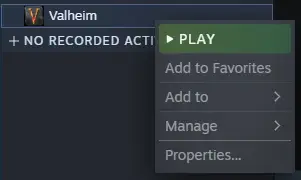
- En Opciones de inicio, agregue un espacio después del comando anterior y luego escriba esto: -screen-fullscreen.

Ahora inicie el juego y vea si sus fps han mejorado. El juego debería estar usando el modo de pantalla completa «verdadero». Para algunas personas, esto es todo lo que necesitan para habilitar la solución. Esta corrección no volvió a funcionar para mi configuración. Si nada cambió, siga los siguientes pasos.
- Inicie el juego con las dos opciones de inicio mencionadas anteriormente habilitadas.
Nota: El juego debería comenzar en modo de pantalla completa con ventana sin bordes y sin mejoras de fps. - Una vez en la pantalla del menú principal, presione Alt + Enter.
Nota: Esto debería poner el juego en un estado de ventana. - Presione Alt + Entrar nuevamente.
Nota: Esto debería hacer que el juego pase de su estado de ventana a un verdadero modo exclusivo de pantalla completa.
El juego ahora debería estar usando el modo de pantalla completa exclusivo y la corrección está en vigor. Solo después de seguir estos pasos, la solución comenzó a funcionar para mi configuración. Si cambia la resolución de su pantalla en el juego o la pestaña Alt, la solución puede fallar y tendrá que hacerlo todo de nuevo. Si sale del juego y reinicia la solución, debe recordar estar en modo exclusivo de pantalla completa, pero es posible que deba volver a realizar los pasos cada vez que inicie el juego.
Nota: Estos pasos deberían funcionar con otros juegos de Unity Engine que tengan el mismo problema de pantalla completa.
Nivel de sesgo de detalle
Puedes ajustar el nivel de detalle del juego con estos pasos para mejorar el rendimiento.
- Presiona F5 una vez que hayas cargado el juego o en el menú principal.
- Escriba lodbias # y presione enter.
Nota: Reemplace # con un número. Cuanto mayor sea el número, mayor será el nivel de detalle. El lodbias predeterminado es 2.
Tenga en cuenta que un nivel más bajo de detalle reducirá la distancia que representan los objetos, lo que aumentará sus posibilidades de perder recursos que definen la progresión; sin embargo, las ganancias de fps son impresionantes en algunos sistemas. También puede escribir ayuda para otros comandos útiles.
MÁS GUÍAS DE JUEGOS PARA TI
Artículos Relacionados:
Sigue leyendo:
- Guía de imágenes Fix Valheim FPS
- Blood of Steel Cómo cambiar los detalles gráficos y la resolución antes de que se cargue el juego
- Terraria 1.4 Cómo hacer jugadas de Terraria en pantalla completa
- Valheim Cómo arreglar el retraso multijugador
- Servidor de juegos dedicado de Valheim (soporte de uMod)
- Comando de consola abierta de Valheim Marzo de 2021
- Rogue Tower Cómo cambiar la resolución y el modo de ventana
- Comandos simples de Valheim para FPS Boost
- Valheim Cómo aplanar un área en un solo comando
- Valheim Cómo conectarse a servidores por IP



